Vi vil vise dig, hvad der vil ændre sig, når du skifter fra confixx til Plesk er blevet ændret.
Confixx? Hvad er det?
Administrationsgrænsefladen Confixx blev brugt af mange tyske webhostingudbydere i begyndelsen af 2000'erne som administrationsgrænseflade. I princippet fungerer det godt og gør det, som det skal. Men desværre blev udviklingen stoppet i 2011, og opdaterede versioner af Apache, php-versioner eller proxyservere er kun mulige med manipulationer af kildekoden.
Der er stadig udbydere i dag, der opretter kunder på Confixx-servere, men det er bedre ikke at gøre det på grund af den forældede software.
Alternative administrationssystemer er Liveconfig eller Plesk. Med disse to produkter kan du migrere eksisterende Confixx-konti, så de fleste indstillinger overtages.
Her beskriver vi skiftet fra Confixx til Plesk. Mange ting ændrer sig. De fleste af dem til det bedre 🙂
Nyt design efter login
Ved første øjekast er der en masse nye knapper til alle mulige funktioner. Til sammenligning havde Confixx kun en oversigtsside over de tilgængelige og forbrugte ressourcer.
I Plesk-menuen kan du derefter se alle de domæner, der er oprettet under menupunktet Website & Domæner, og lige under dette er alle de indstillinger, som du kan ændre for det respektive domæne.
I dette eksempel er den første post på et underdomæne homepage.yourcompany.com
Du vil se dokumentroden under domænenavnet, som er den mappe, hvor domænet er placeret. "Websted under"For eksempel, homepage.yourcompany.com/ . I dette tilfælde blev der oprettet en separat mappe for underdomænet. Normalt vil hoveddomænet ligge i mappen /httpdocs/ som i Confixx's tilfælde er den /html/ Vejviser ville være.
Med en automatisk ændring behøver du normalt ikke at ændre noget. Stien, hvor filerne er placeret, ændres dog på serveren. Hvis dit script eller f.eks. .htaccess- / .passwd-filer indeholder stien, skal du ændre den manuelt. Det samme gælder for Joomla Installationer i filen configurations.php.
For eksempel hed stien før her /var/www/html/web1/html/ nu lyder det /var/www/vhosts/web1.alterservername/httpdocs/
Hvis du har brugt WordPress, kan du se installationen i WordPress-værktøjssæt. I dette eksempel viser Plesk, at der er WordPress-opdateringer til plugins og temaet. WordPress Toolkit kan optimere WordPress-sikkerhedsindstillingerne og holde WordPress opdateret.
Nedenfor kan du se de andre indstillinger, der er vigtige for dig, som f.eks. php-indstillinger, Let's Encrypt, e-mailadresser, eller i højre side databaser, planlagte opgaver (cronjobs), ISTORE (spam protection gateway).
Hvad skal jeg være opmærksom på, når jeg skifter fra Confixx til Plesk?
På Confixx du havde sikkert stadig php 5.3. Nu kan du bruge aktuelle php-versioner som f.eks. php 7.3. For at bruge denne version skal du først overskrive mysql-adgangskoden.
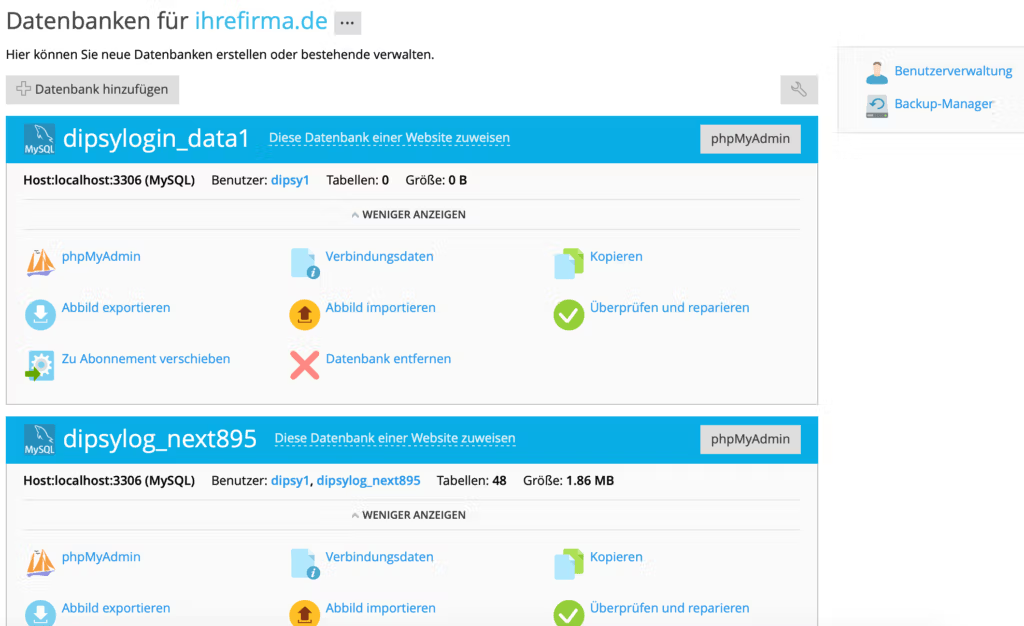
Confixx har gemt adgangskoder i et ret usikkert format. Hvis du læser dette, kan du nemt sammenligne det med såkaldte tabeller og afkode det. Det er derfor nødvendigt at nulstille adgangskoden.
Du skal blot klikke i højre side under Databaser.
Her kan du se dine oprettede databaser. Under confixx kunne du kun oprette én database-bruger, som regel med samme navn som login, f.eks. web1. Med Plesk kan du oprette flere brugere og også definere, hvilke databaser brugeren har lov til at bruge. Du skal først ændre din adgangskode. Du skal blot klikke på Brugerstyring til højre og derefter på din bruger. I dette eksempel er det web21.
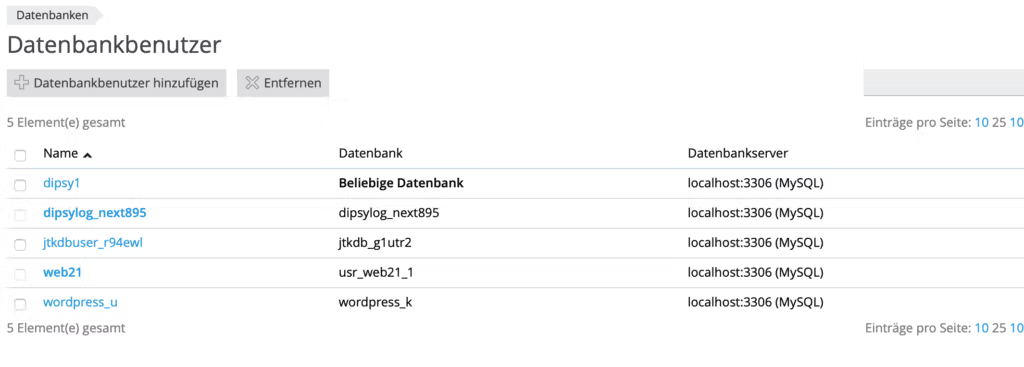
Du kan nu generere adgangskoden og derefter klikke på "Allow local connections only" (tillad kun lokale forbindelser). Dette sikrer, at der kun kan oprettes forbindelser fra selve serveren.
Du skal ændre adgangskoden i din CMS-installation. For wordpress i wp-config.php og for joomla i filen configuration.php.
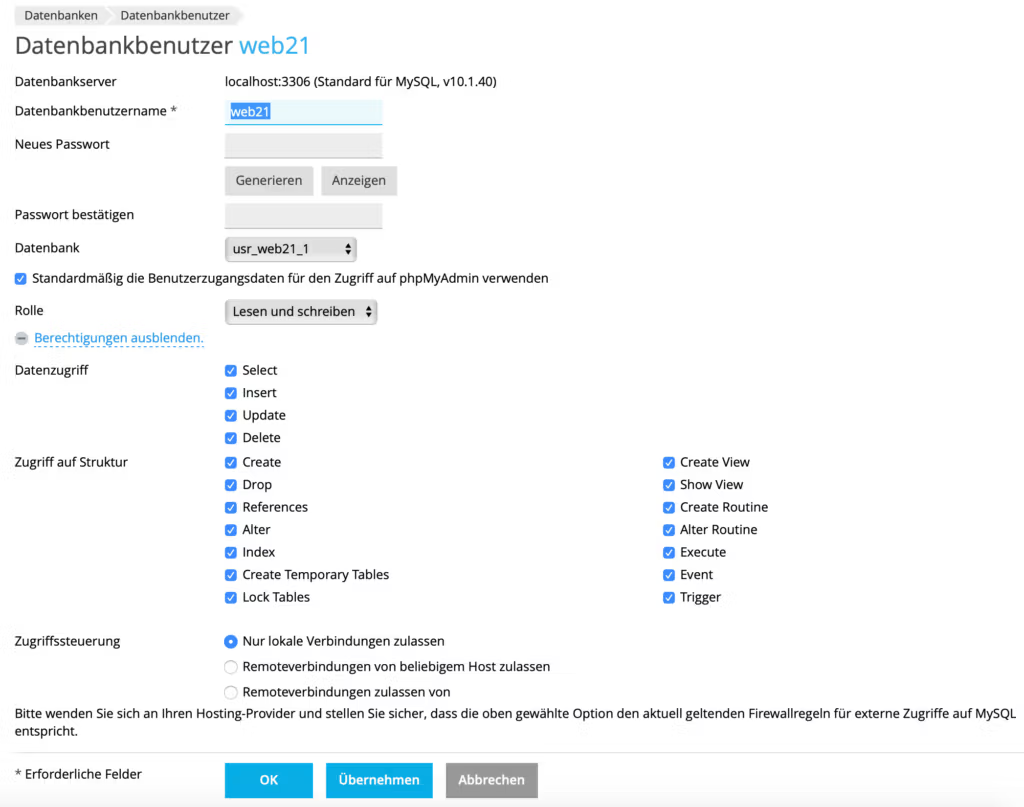
Når det er gjort, kan du også opgradere php-versionen til den nyeste version. Af kompatibilitetshensyn er php5.3 eller 5.4 versionen valgt i øjeblikket. Men du bør erstatte den med den aktuelle php 7.3 og opdatere indholdsstyringssystemet.
e-mail-adresser med Plesk
En anden vigtig ændring er e-mail-adresserne. Hvis kontoen automatisk blev skiftet til Plesk, kan du stadig hente mails med dit brugernavn, f.eks. web123p1, men i Plesk er mailadresserne defineret i selve mailadressens format som postkasse. Du kan ændre dette manuelt. Dette forenkler brugen på dine enheder, hvis brugernavnet er det samme som e-mail-adressen, behøver du ikke at huske postkasserne.
Det gør du ved at klikke én gang i hovedmenuen under website & domæner på menupunktet e-mailadresser.
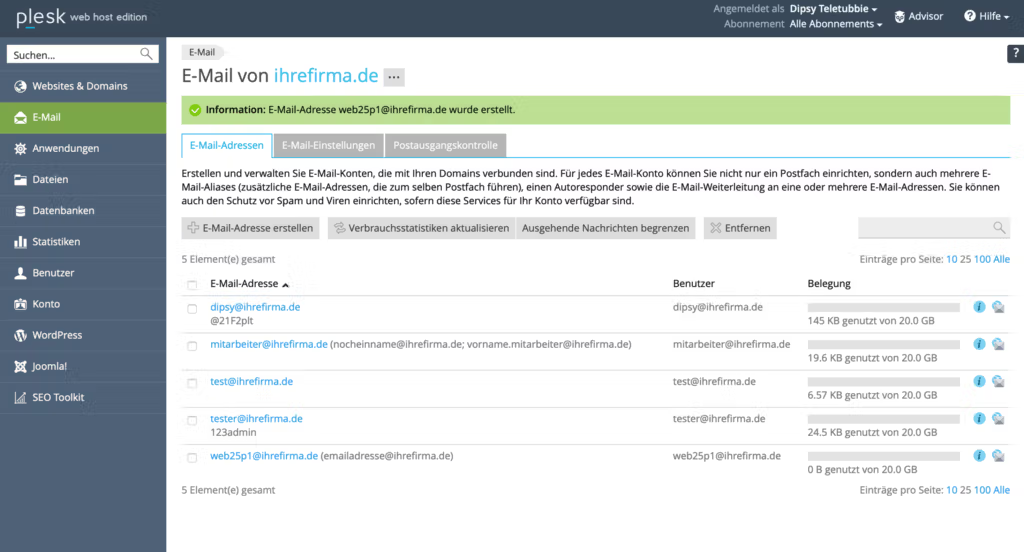
Her kan du f.eks. se web25p1@ihrefirma.de og bag det et alias emailadresse@ihrefirma.de. Dette alias var tidligere en videresendelse af e-mail-adressen til postkassen web25p1. Postkassens navn er derfor stadig web25p1, og e-mails til emailadresse@ihrefirma.de videresendes til denne postkasse.
Hvis du nu foretrækker at have emailadresse@ihrefirma.de som postkassens navn, kan du omdøbe postkassen. Hvis du vil gøre dette, skal du først fjerne aliaset og derefter omdøbe postkassen.
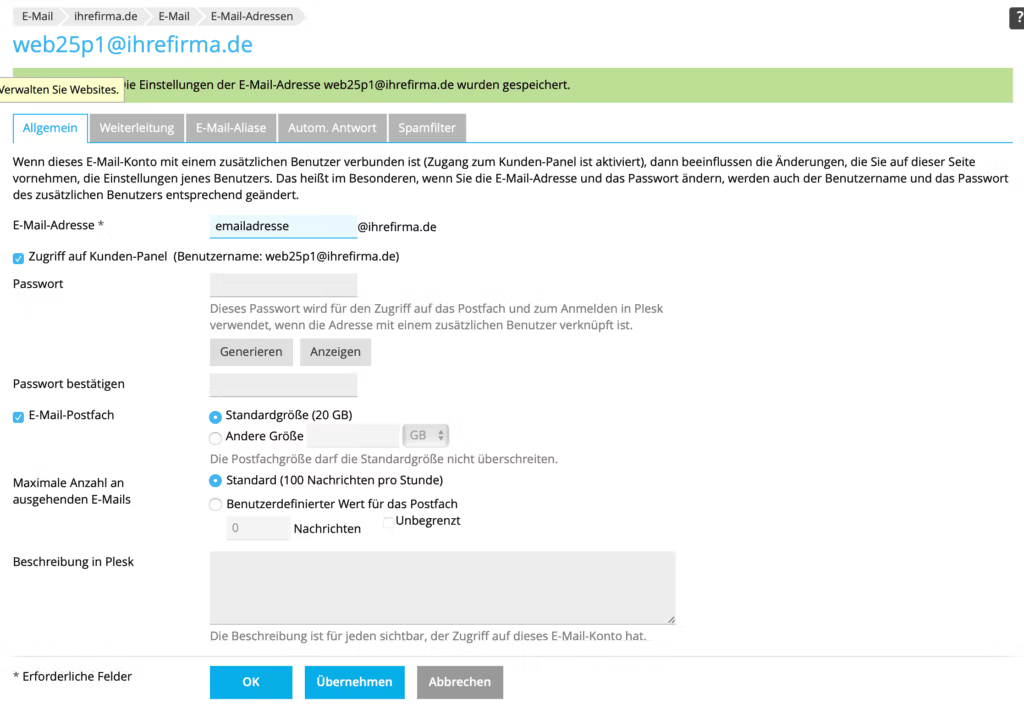
Ved lejlighed kan du også en gang ændre adgangskode. Det anbefales at ændre adgangskoden regelmæssigt, mindst en gang i kvartalet.
Nu kan du indtaste emailadresse@ihrefirma.de som brugernavn i e-mail-programmet. Hvordan du gør det, kan du f.eks. se her: Opsætning af eMail til Thunderbird med kryptering.
Indstil dit e-mail-program, så forbindelsen til mailserveren kun er krypteret. Alt andet bør du ikke bruge af sikkerhedshensyn. SMTP-serverport: 465, IMAP-serverport 993. pop3 995.
Hvad er ekstra?
Gateway til beskyttelse mod eMail spam
I højre side ser du menupunktet ISTORE. Dette er en gateway til beskyttelse mod spam for indgående og udgående e-mails i forbindelse med Spamexperts-løsningen. Her kan du kontrollere dine afviste e-mails og skrive vigtige modtagere på whitelisten. Systemet kombinerer flere forskellige løsninger til beskyttelse mod spam og sikrer, at praktisk talt ingen spam kommer igennem. Udgående mails kontrolleres også, og hvis der sendes spam fra en hacket konto, stoppes afsendelsen straks. Der er således ingen blacklisting, og mails sorteres fortrinsvis hos de store e-mail-tjenester, fordi hundredtusindvis af gode e-mails sendes via gatewayen hver dag.
DKIM og DMARC er nu også tilgængelige for dig med kun en lille indtastning i gatewayen og nogle få indstillinger i DNS'en. I øjeblikket har du den bedste e-mail-løsning, der findes. Du kan se i vores artikel, hvordan du indstiller dette: Opret DKIM- og DMARC-post i spambeskyttelsesgatewayen.
Malware-scanning og fjernelse
En Malware-scanner kontrollerer alle dine filer flere gange om ugen for malware og fjerner det direkte. Du får derefter en e-mail og kan derefter opdatere dit system.
Hvis det er for svært, kan du også bruge menupunktet "Oprydning af malware"Book en professionel service, der dagligt scanner dit websted for malware og renser det fuldstændigt, herunder databasehacks og opdateringer af indholdsstyringssystemet. Når webstedet er blevet hacket, skal du rense det så hurtigt som muligt, ellers vil du ikke blive godt placeret på Google.
Hjemmeside byggesæt
Der er 3 byggesæt fra forskellige producenter til rådighed på serverne. Gratis og uden tillægsgebyr. Når den Builder af webtilstedeværelseat SitePad Website Builder og Site.Pro Builder. Med dette kan du oprette professionelle websteder med få klik.
webapplikationsfirewall
Dit websted vil blive administreret af en webapplikation Firewall beskyttet med de gældende regler. Ud over vores opstrøms firewall til internettet forhindrer dette aktuelle angreb på dine websteder. Du kan dog også deaktivere individuelle regler, hvis der er problemer med nogle temaer i WordPress der.
Adgangskodebeskyttelsen er også praktisk. Du behøver ikke længere at oprette .htaccess/passwd-filer. Her kan du nemt beskytte mapper med en adgangskode.
TLS-certifikater
Du kan nemt oprette gratis certifikater til alle domæner og underdomæner under menupunktet Let's Encrypt. Ingen yderligere omkostninger til certifikater og med den samme tekniske beskyttelse som betalte certifikater.
Adgang til logfiler
Under menupunktet "Logs" kan du nemt finde ud af, hvad problemet er. Du har adgang til adgangs- og fejllogfilerne for dine websteder.
Når du opretter nye domæner, skal du sørge for at oprette en separat mappe til domænerne parallelt med mappen httpdocs. Altså ikke inde i mappen httpdocs, men over den, så webstederne er adskilt fra hinanden.
Hvis du bruger WordPress, anbefales det at bruge WordPress-værktøjssæt den automatiske Opdateringer for at tænde.
Vi ønsker dig en masse sjov med Plesk og mange nye funktioner og tekniske muligheder.



